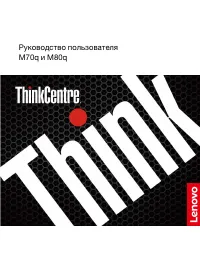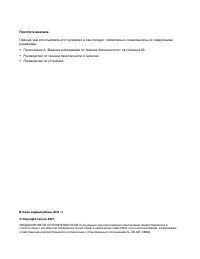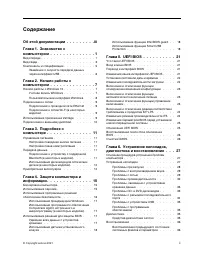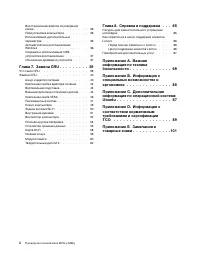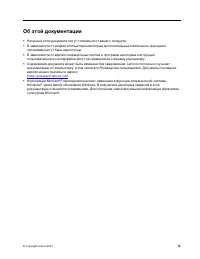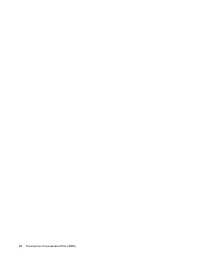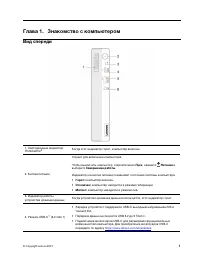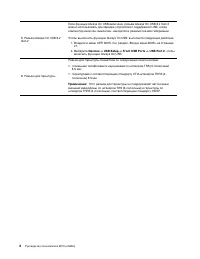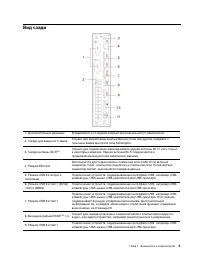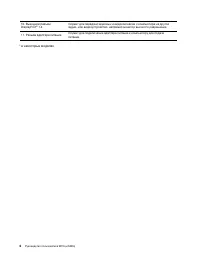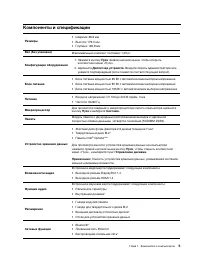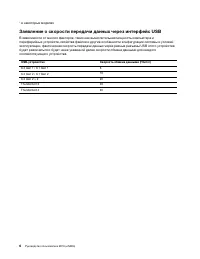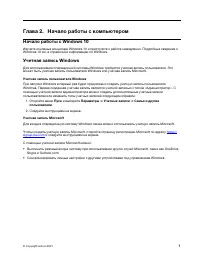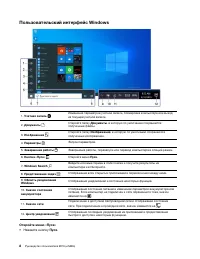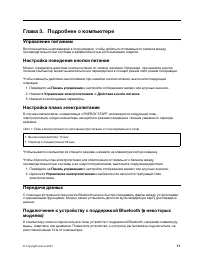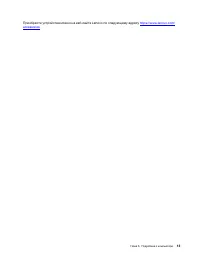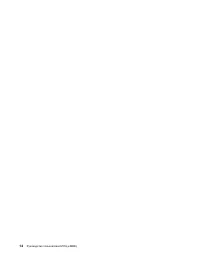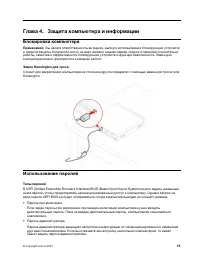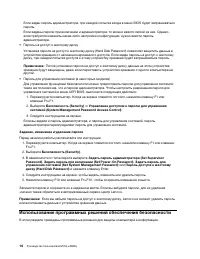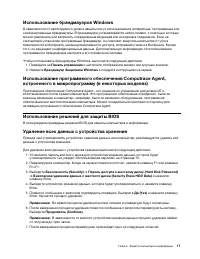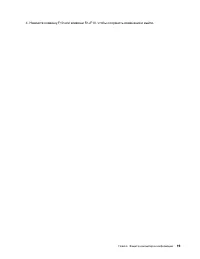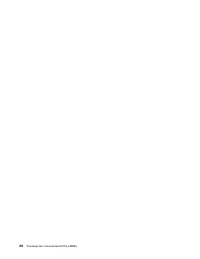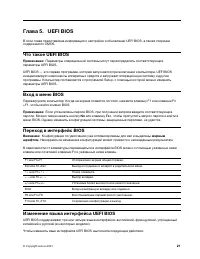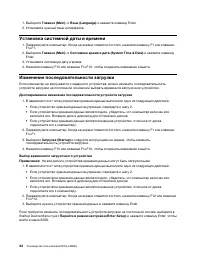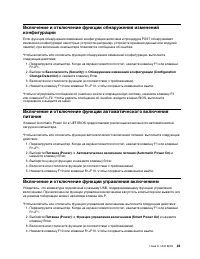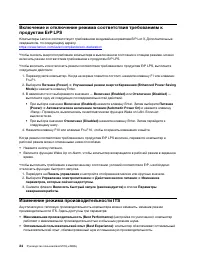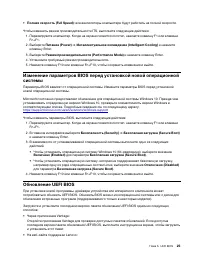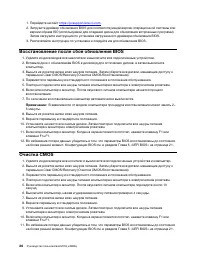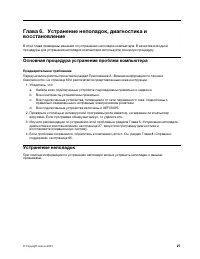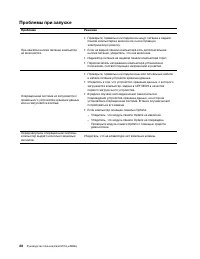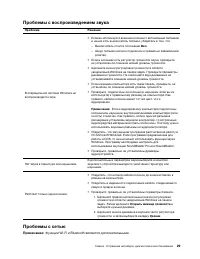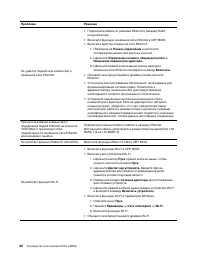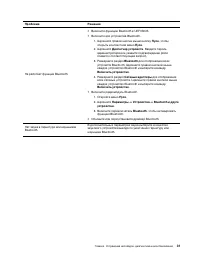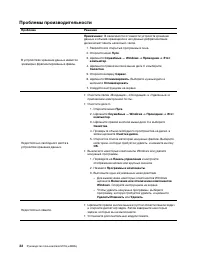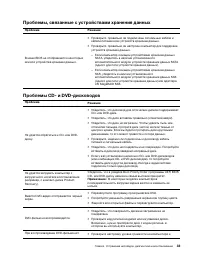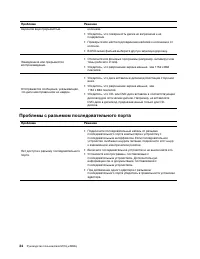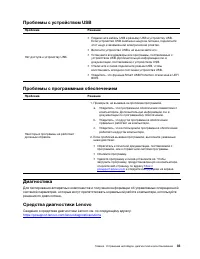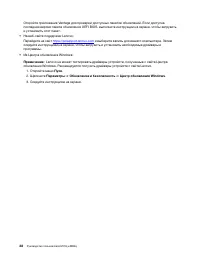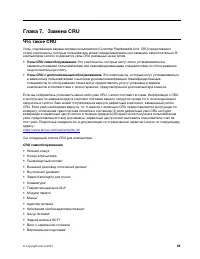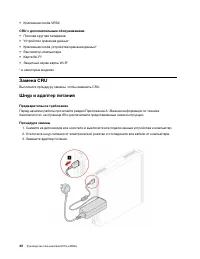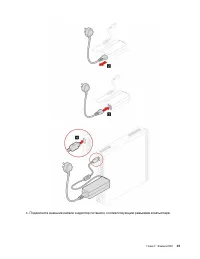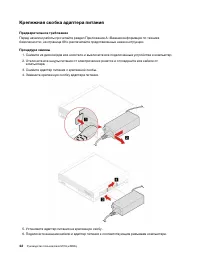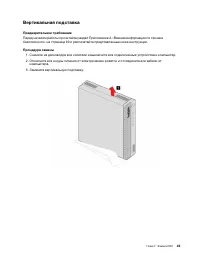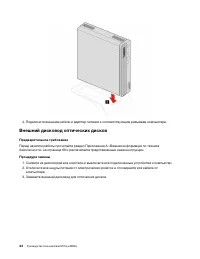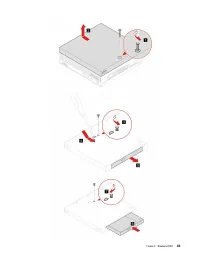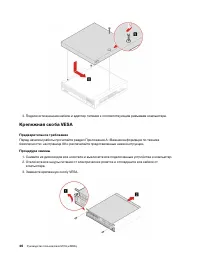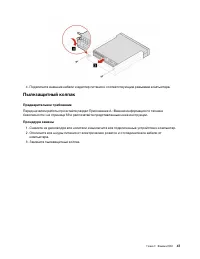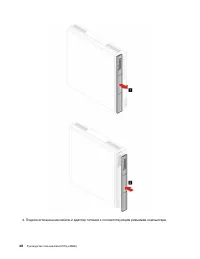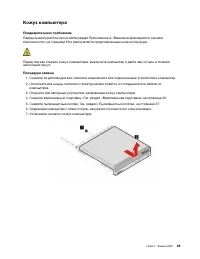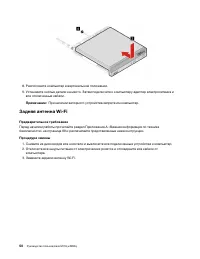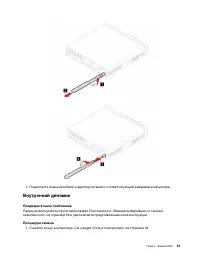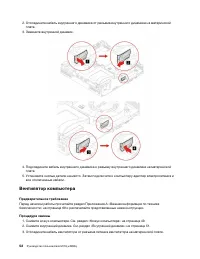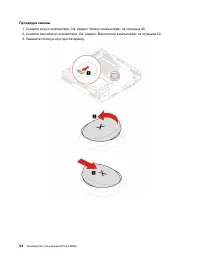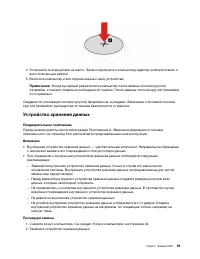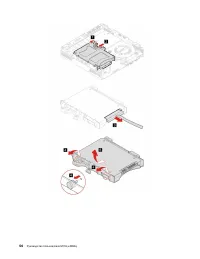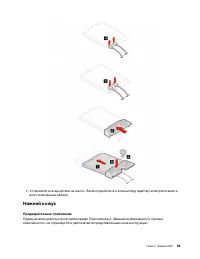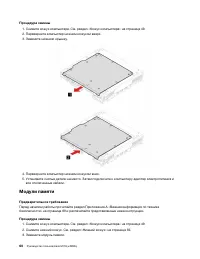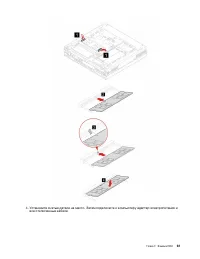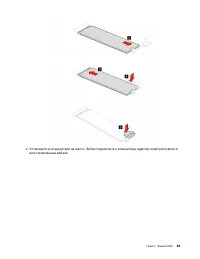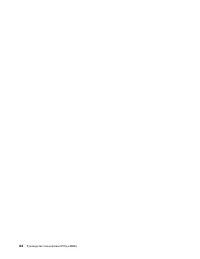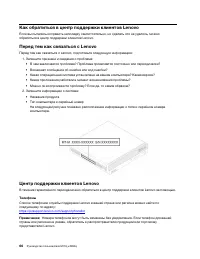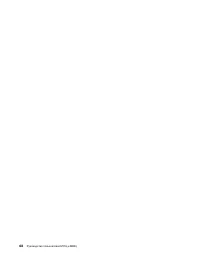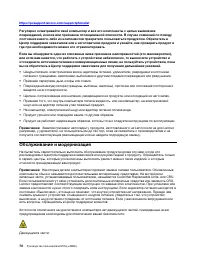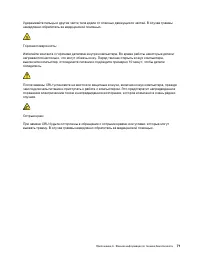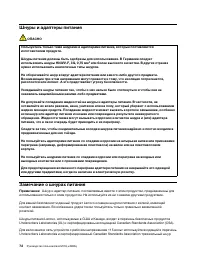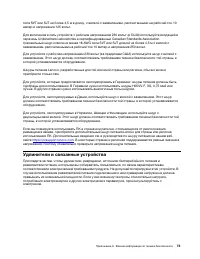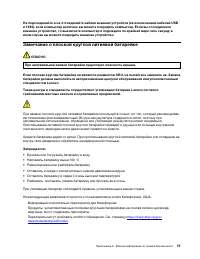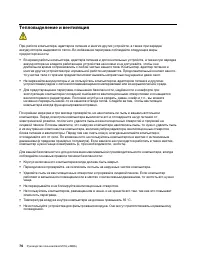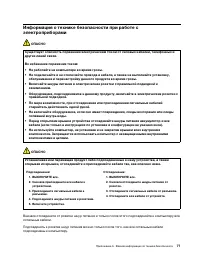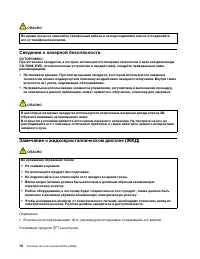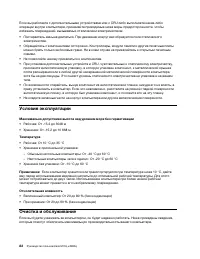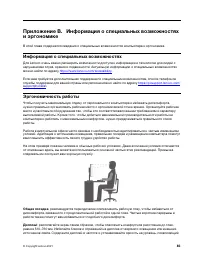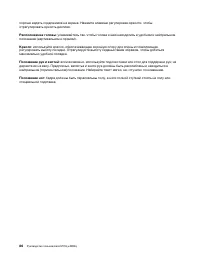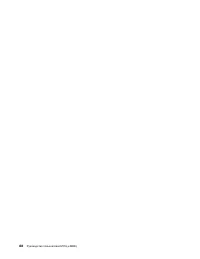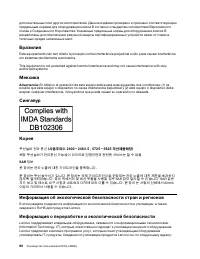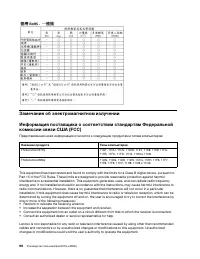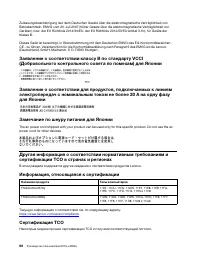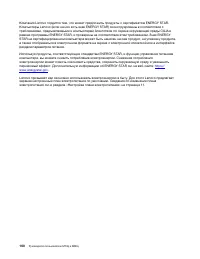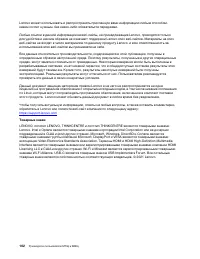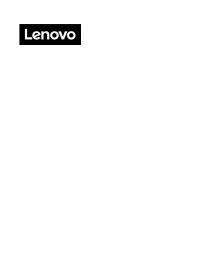Системные блоки Lenovo ThinkCentre M80q - инструкция пользователя по применению, эксплуатации и установке на русском языке. Мы надеемся, она поможет вам решить возникшие у вас вопросы при эксплуатации техники.
Если остались вопросы, задайте их в комментариях после инструкции.
"Загружаем инструкцию", означает, что нужно подождать пока файл загрузится и можно будет его читать онлайн. Некоторые инструкции очень большие и время их появления зависит от вашей скорости интернета.
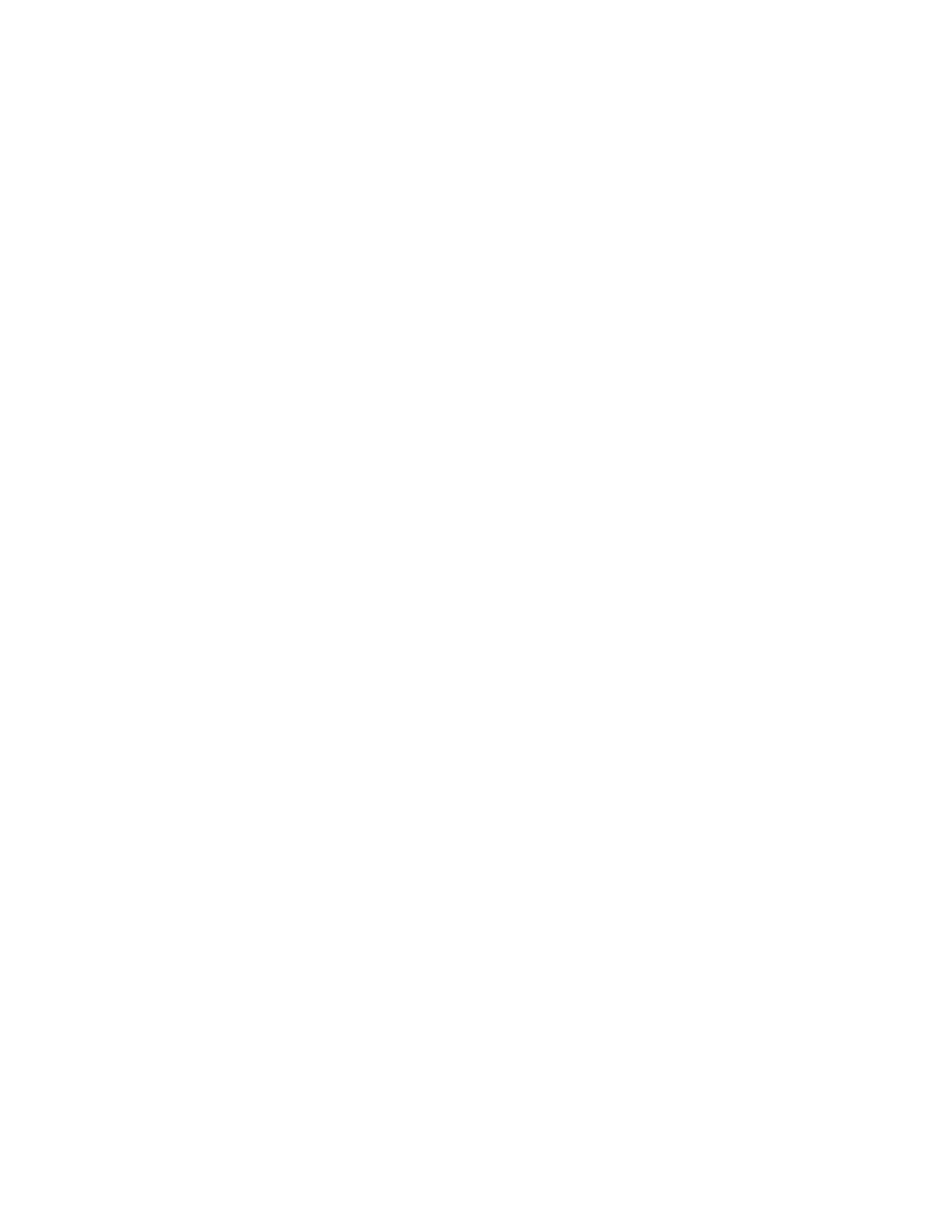
• Если удалены данные на системном устройстве хранения, появится сообщение об отсутствии
операционной системы.
• Если удалены данные на несистемном устройстве хранения, компьютер автоматически
перезагрузится.
Использование датчика установленного кожуха
Датчик установленного кожуха служит для предотвращения входа в операционную систему, если
кожух компьютера установлен или закрыт неправильно.
Для включения разъема датчика установленного кожуха на материнской плате выполните следующие
действия:
1. Перезагрузите компьютер. Когда на экране появится логотип, нажмите клавишу F1 или клавиши
Fn+F1.
2. Выберите
Безопасность (Security)
➙
Обнаружено вскрытие крышки (Cover Tamper Detected)
и нажмите клавишу «Ввод».
3. Выберите
Включено (Enabled)
и нажмите Enter.
4. Нажмите клавишу F10 или клавиши Fn+F10, чтобы сохранить изменения и выйти.
Если датчик установленного кожуха включен и кожух компьютера неправильно установлен или
закрыт, при включении компьютера отобразится сообщение об ошибке. Чтобы игнорировать
сообщение об ошибке и войти в операционную систему выполните следующие действия:
1. Правильно установите или закройте кожух компьютера.
2. Войдите в меню BIOS, выполните сохранение и выйдите из меню.
Использование функции Intel BIOS guard
Модуль Intel
®
BIOS Guard выполняет криптографическую проверку всех обновлений BIOS.
Безопасность на уровне оборудования помогает предотвратить программные и микропрограммные
атаки на BIOS компьютера.
Использование функции Smart USB Protection
Smart USB Protection — это функция безопасности, помогающая предотвратить копирование данных
с компьютера на USB-устройства хранения данных, подключенные к компьютеру. Для функции Smart
USB Protection можно выбрать один из следующих режимов:
•
Отключено (Disabled)
(настройка по умолчанию): USB-устройства хранения данных можно
использовать без ограничений.
•
Только чтение (Read Only)
: невозможно копировать данные с компьютера на USB-устройства
хранения данных. Однако к данным на USB-устройствах хранения данных можно осуществлять
доступ, эти данные можно копировать.
•
Нет доступа (No Access)
: вы не можете осуществлять доступ к USB-устройствам хранения данных
с компьютера.
Для настройки функции Smart USB Protection выполните следующие действия:
1. Перезагрузите компьютер. Когда на экране появится логотип, нажмите клавишу F1 или клавиши
Fn+F1.
2. Выберите
Безопасность (Security)
➙
Интеллектуальная защита USB (Smart USB Protection)
и
нажмите клавишу Enter.
3. Выберите нужный параметр и нажмите клавишу Enter.
18
Руководство пользователя M70q и M80q
Содержание
- 3 Содержание
- 4 ii
- 5 Об этой документации; iii
- 7 Глава 1. Знакомство с компьютером; Вид спереди
- 9 Вид сзади
- 11 Компоненты и спецификации
- 12 Заявление о скорости передачи данных через интерфейс USB
- 13 Глава 2. Начало работы с компьютером; Начало работы с Windows 10
- 14 Пользовательский интерфейс Windows; Откройте меню «Пуск»
- 16 Подключение к внешнему дисплею; Подключение к беспроводному дисплею; Изменение настроек дисплея
- 17 Глава 3. Подробнее о компьютере; Управление питанием; Настройка плана электропитания; Панель управления; Управление электропитанием; Передача данных
- 18 Приобретение аксессуаров
- 21 Глава 4. Защита компьютера и информации; Блокировка компьютера; Замок Kensington для троса; Использование паролей; Типы паролей
- 22 Использование программных решений обеспечения безопасности
- 23 Использование брандмауэров Windows; Использование решений для защиты BIOS; Пароль доступа к жесткому диску (Hard Disk Password)
- 24 Использование датчика установленного кожуха; Обнаружено вскрытие крышки (Cover Tamper Detected); Использование функции Intel BIOS guard; Интеллектуальная защита USB (Smart USB Protection)
- 27 No; Переход в интерфейс BIOS; жирным; Изменение языка интерфейса UEFI BIOS
- 28 Выбор временного загрузочного устройства
- 29 Обнаружение изменения конфигурации (Configuration; Автоматическое включение питания (Automatic Power On); Включение и отключение функции управления включением; Функция управления включением (Smart Power On)
- 30 Изменение режима производительности ITS
- 31 Обновление UEFI BIOS
- 33 Основная процедура устранения проблем компьютера; Предварительное требование; Устранение неполадок
- 35 Проблемы с воспроизведением звука; Проблемы с сетью
- 38 Проблемы производительности
- 39 Проблемы, связанные с устройствами хранения данных
- 40 Проблемы с разъемом последовательного порта
- 41 Проблемы с устройством USB; Проблемы с программным обеспечением; Диагностика
- 43 Создание и использование USB-устройства восстановления; Создание USB-накопителя восстановления; Создание диска восстановления; Обновление драйверов устройств
- 45 Что такое CRU; Узлы CRU самообслуживания.
- 46 CRU с дополнительным обслуживанием; Замена CRU
- 48 Крепежная скобка адаптера питания
- 49 Вертикальная подставка
- 50 Внешний дисковод оптических дисков
- 52 Крепежная скоба VESA
- 53 Пылезащитный колпак
- 55 Кожух компьютера
- 57 Внутренний динамик
- 58 Вентилятор компьютера
- 59 Плоская круглая батарейка
- 60 Процедура замены
- 61 Устройство хранения данных
- 65 Нижний кожух
- 66 Модули памяти
- 68 Твердотельный диск M.2
- 71 Глава 8. Справка и поддержка; Ресурсы для самостоятельного устранения неполадок
- 72 Телефоны
- 73 Приобретение дополнительных услуг
- 76 Обслуживание и модернизация
- 78 Шнуры и адаптеры питания; ОПАСНО; Замечание о шнурах питания
- 79 Удлинители и связанные устройства
- 80 Электрические вилки и розетки; Заявление в отношении источника питания
- 81 Замечание о плоской круглой литиевой батарейке
- 82 Тепловыделение и вентиляция
- 85 Использование наушников, головных телефонов или гарнитуры
- 86 Замечания по пластиковым пакетам; Замечание по стеклянным компонентам; Положение об опасной энергии
- 87 Комфорт для глаз; Замечание об опасности опрокидывания; Удаленное управление
- 88 Условия эксплуатации; Температура; Очистка и обслуживание
- 90 Чистка клавиатуры
- 91 Информация о специальных возможностях; Эргономичность работы; Общая посадка
- 95 Заявление о соответствии радиочастот
- 97 Важная информация по WEEE и утилизации аккумулятора
- 98 Информация о WEEE для Венгрии; Заявление об утилизации для Японии; Collect and recycle a disused Lenovo computer or monitor
- 99 Информация по утилизации для Бразилии; Информация об утилизации для материкового Китая; RoHS для Европейского союза/Соединенного Королевства
- 100 RoHS для материкового Китая
- 102 Замечания об электромагнитном излучении
- 103 Заявление о соответствии промышленным стандартам Канады
- 104 Сертификация TCO
- 107 Приложение E. Замечания и товарные знаки; Замечания
- 108 Товарные знаки